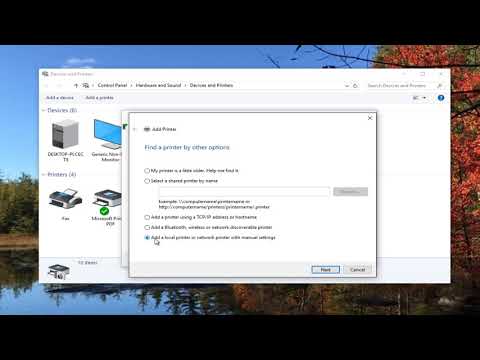Deze wikiHow leert je hoe je de instellingen van je HP Photosmart-printer kunt resetten. Aangezien er tientallen Photosmart-modellen zijn met verschillende soorten bedieningspanelen, verschilt het proces enigszins per model. Het resetten van de printer kan bepaalde afdrukproblemen met inktcartridges en afdruktaken oplossen. U kunt uw Photosmart-printer resetten door hem volledig los te koppelen van de stroombron of door de printer terug te zetten naar de oorspronkelijke fabrieksinstellingen.
Stappen
Methode 1 van 2: Een basisreset uitvoeren

Stap 1. Koppel de USB- en/of ethernetkabel(s) los van de achterkant van de printer
Zorg ervoor dat de printer is ingeschakeld wanneer u dit doet.
Gebruik deze methode als u problemen ondervindt met inktcartridges, papier en kwaliteit, zoals onjuist weergegeven inktniveaus, langzaam afdrukken en vreemd afdrukgedrag

Stap 2. Open de klep van uw printer en verwijder de inktpatronen

Stap 3. Sluit de klep van uw printer en wacht op het bericht "Insert Ink Cartridges"
De daadwerkelijke bewoording van dit bericht verschilt per printer.

Stap 4. Koppel het netsnoer los van de achterkant van uw printer
Laat de stroom losgekoppeld totdat er ten minste 60 seconden zijn verstreken. Als uw printer een numeriek toetsenblok heeft, houdt u de. ingedrukt # en
Stap 6. toetsen terwijl u de stekker uit het stopcontact haalt.

Stap 5. Sluit de printer weer aan en zet hem na een minuut weer aan
Druk op de aan/uit-knop zodra de printer weer is aangesloten.
Sluit de USB- of ethernetkabel(s) nog niet weer aan

Stap 6. Open de klep en plaats de inktpatronen terug

Stap 7. Sluit het deksel en sluit de USB- en ethernetkabels opnieuw aan
Hiermee is de reset van uw HP Photosmart-printer voltooid.
Methode 2 van 2: Herstellen naar fabrieksinstellingen

Stap 1. Open de instellingen of Ondersteuningsmenu.
Op de meeste Photosmart-modellen moet u de Opstelling of Steun menu of pictogram op het scherm. Andere modellen hebben een Menu waarop u kunt drukken.
- Gebruik deze methode als u geen basisreset kunt uitvoeren.
- Als u geen menuknop of -optie heeft, gebruikt u de pijltoetsen op uw printer om naar de Reset alle menu-instellingen optie en druk vervolgens op Oke om uw fabrieksinstellingen te herstellen.

Stap 2. Selecteer Tools of Voorkeuren.
De optie die u ziet, verschilt per model.

Stap 3. Selecteer Standaardinstellingen herstellen of Herstel Fabrieksinstellingen.
Afhankelijk van uw printer kan deze optie ook een andere maar vergelijkbare naam hebben, zoals: Fabrieksinstellingen. Nadat u het herstel hebt bevestigd, begint het proces. Wanneer het herstel is voltooid, wordt uw printer ingesteld op de oorspronkelijke fabrieksinstellingen.
- Als u uw printer niet met deze methoden kunt herstellen, drukt u vier keer op de terugknop totdat u het volgende ziet: Steun menu, selecteer de Resetten menu en selecteer Volledige reset.
- Een ander ding om te proberen is om de ingedrukt te houden Helpen en Oke knoppen terwijl u het netsnoer uit de printer haalt. Til dan je vingers op,